OS X: Katı Veri Yedekleme Stratejisi Oluşturun
Yedekleme söz konusu olduğunda, en iyi çözümlerin karmaşık olması gerekmez. İşte bu yüzden Apple OS X'te Time Machine'i içeriyor. Fakat eksiksiz, sağlam bir yedekleme planı burada bitmemeli. İdeal yedekleme durumu, ayrı bir sabit sürücüyü ve yerinde olmayan başka bir yedeklemeyi kullanmayı içerir.
Verilerinizin elle yapılmasını hatırlamak zorunda kalmadan güvenli olduğundan emin olmanızı sağlar.
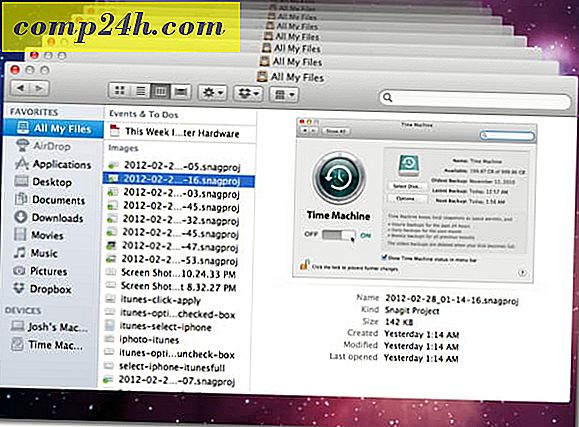
Önce Time Machine için kullanmak istediğiniz harici bir sürücüyü bulun ve takın. Ödeyebileceğiniz en büyük sürücüyü edinin. Yedekleme için tüm sürücüyü kullanacaksanız, Sürücü Zaman Makinasını yeniden adlandırmak iyi bir fikirdir, böylece Finder'da kolayca tanınır.

Şimdi Sistem Tercihleri'ni açın ve Sistem kategorisi altındaki Zaman Makinesi'ne tıklayın.

Time Machine'i açmak için kaydırma düğmesine basın.

Time Machine'i açtığınızda, hangi sürücünün kullanılacağını soran bir pencere açılır. Sürücüyü seçin ve Yedek Diski Şifrele kutusunu işaretleyin. Ardından Yedek Diski Kullan'ı tıklatın.

Diskteki verileri şifrelemek için bir şifre girin. Önceki bir makalede hatırlayabileceğiniz güvenli bir şifre nasıl oluşturulduğunu size anlattık. Şifrenizi girdikten sonra Diski Şifrele'yi tıklayın .

İlk yedeklemeniz kısa süre başlayacaktır. Bu en büyük yedek olacak ve en uzun sürecek. Aşağıda gösterildiği gibi, ilk yedekleme tamamlandıktan sonra, Time Machine, son 24 saat için Saatlik yedeklemeleri, geçen ay için Günlük yedeklemeleri ve önceki tüm aylar için Haftalık yedeklemeleri tutacaktır.

Şimdi Time Machine, sürücünüzü yedeklemek için ayarlandı. Bu, ancak sisteminizi yerel bir sürücüye yedeklemenizi sağlar. Hala bir site dışı çözüm kurmanız gerekiyor. Kullandığım site dışı yedekleme çözümü Carbonite. Sadece yıllık 59 $ karşılığında, bu servis, bilgisayarınızın diskinin ne kadar büyük olduğuna bakılmaksızın dahili sürücünüzdeki her şeyi sunucularına otomatik olarak yükleyecektir.
Carbonite.com'a gidin ve 15 günlük ücretsiz deneme sürümünü başlatmak için Ana Sayfayı Serbest Bırak düğmesini tıklayın.

Formu doldurun ve Ücretsiz Denememi Şimdi Başlat'ı tıklayın.
Not: Çeşitli teknik podcast'lerden hizmeti kullanarak ikramiye için teklif kodları alabilirsiniz. Kafanızın tepesinden birisini bilmiyorsanız, RetailMeNot'u kontrol edin.

Yedekleme yapacak olan Carbonite yazılımını yüklemek için Şimdi Yükle düğmesine tıklayın.

Bu, yükleme paketini indirilenler klasörünüze indirir. Paket simgesini tıklayın.

Kurulum işlemi boyunca Devam'ı tıklayın ve standart kurulum yapmak için Yükle'ye tıklayın.

Yükleme bittiğinde karbonit otomatik olarak başlayacaktır. Ekranı aşağıda belirene kadar bekleyin, seçilen varsayılan seçeneği bırakın ve İleri'ye tıklayın.

Sonraki birkaç ekran boyunca İleri'yi ve ardından Bitti'yi tıklayın.

Karbonit tercihleri açılır. Ücretsiz denemeden ücretli aboneliğe geçiş yapana kadar, Mac'in tüm kullanıcı klasörlerini müzik dosyaları haricinde otomatik olarak yedekler. Video dosyaları varsayılan olarak hariç tutulur, ancak daha sonra bunları ekleyebilirsiniz.

Video dosyalarını manuel olarak yedeklemeyi seçmek için Yedekleme sekmesini tıklayın ve dahil etmek istediğiniz video dosyalarına gidin.

Bunu yedekle'yi tıklayın ve bu video dosyasını yedeklemede içerecektir.
İlk yedekleme potansiyel olarak günler alabilir… hatta haftalar. İlk yedeklemenin süresinin, sürücünüzde ne kadar depoladığınıza bağlı olduğuna bağlıdır. İlk yedeklemeden sonra, yalnızca yaptığınız değişiklikleri yedekler. İlk yedeklemeden çok daha hızlı.
Artık yanlışlıkla sildiğiniz dosyalara erişebilirsiniz. Time Machine ile dosyaları geri yüklemek çok kolay. Sadece Uygulamanızdan Time Machine'i başlatın ve “geri zamanında” gitmek için oku tıklayın. Ayrıca, bir internet bağlantınız olduğunda, kendi web sitenize giriş yaparak bireysel dosyaları Carbonite ile geri yükleyebilirsiniz. İOS, Blackberry ve Android'deki ücretsiz Carbonite uygulamasıyla dosyalarınıza bile erişebilirsiniz.
Artık verileriniz iki ayrı yerde yedekleniyor: Yerel sürücünüz ve Bulut. Dahili sürücünüzde bir sabit sürücü arızası durumunda ve dosyalarınızın her iki kopyasının kaybolabileceği bir hırsızlık veya doğal afet durumunda uzaktan yedeklenecektir.
En iyi bölüm, bir kez yedekleme stratejinizin kurulmasıdır, bir şey yapmayı hatırlamak zorunda değilsiniz. Her şey arka planda olur.





